Современные батареи в мобильных и портативных гаджетах не любит полной разрядки и зарядки до 100%. Особенно губительно для аккумулятора постоянная подпитка на уровне максимального заряда.
Чтобы продлить срок службы батареи, рекомендуется держать уровень заряда в диапазоне 20-80%. Специально для этого в iOS была разработана фишка Оптимизированная зарядка, которую затем перенесли и в macOS.
Алгоритм в операционной системе отслеживает регулярные циклы зарядки батареи и при их повторении останавливает заряд на уровне 80%, а к моменту привычного отключения от розетки дозаряжает аккумулятор по полной.
Опция имеет определенные особенности и не всегда корректно работает, особенно на подключенных большую часть времени к источнику питания MacBook.
Что плохого в оптимизированной зарядке macOS

Во-первых, работает оптимизированная зарядка не всегда прозрачно. Система сама анализирует сценарии эксплуатации Mac и включает данный режим, когда считает уместным. Сначала нужно начать заряжать свой компьютер регулярно в одно и то же время, затем дождаться, когда фишка начнет работать и стараться придерживаться графика, чтобы она продолжала работать.
Во-вторых, фишка вообще не подходит пользователям с нерегулярным графиком зарядки ноутбука. Она просто не начнет работать и MacBook будет всегда заряжаться до 100%.
В-третьих, у оптимизированной зарядки macOS нет никаких параметров. Нельзя задать порог включения фишки, нет возможности включать и отключать её по расписанию или задавать более гибкие параметры.
Исправить ситуацию поможет сторонне приложение. На роль альтернативной оптимизированной зарядки отлично подойдет приложение AlDente.
Как настроить стороннюю оптимизированную зарядку в macOS
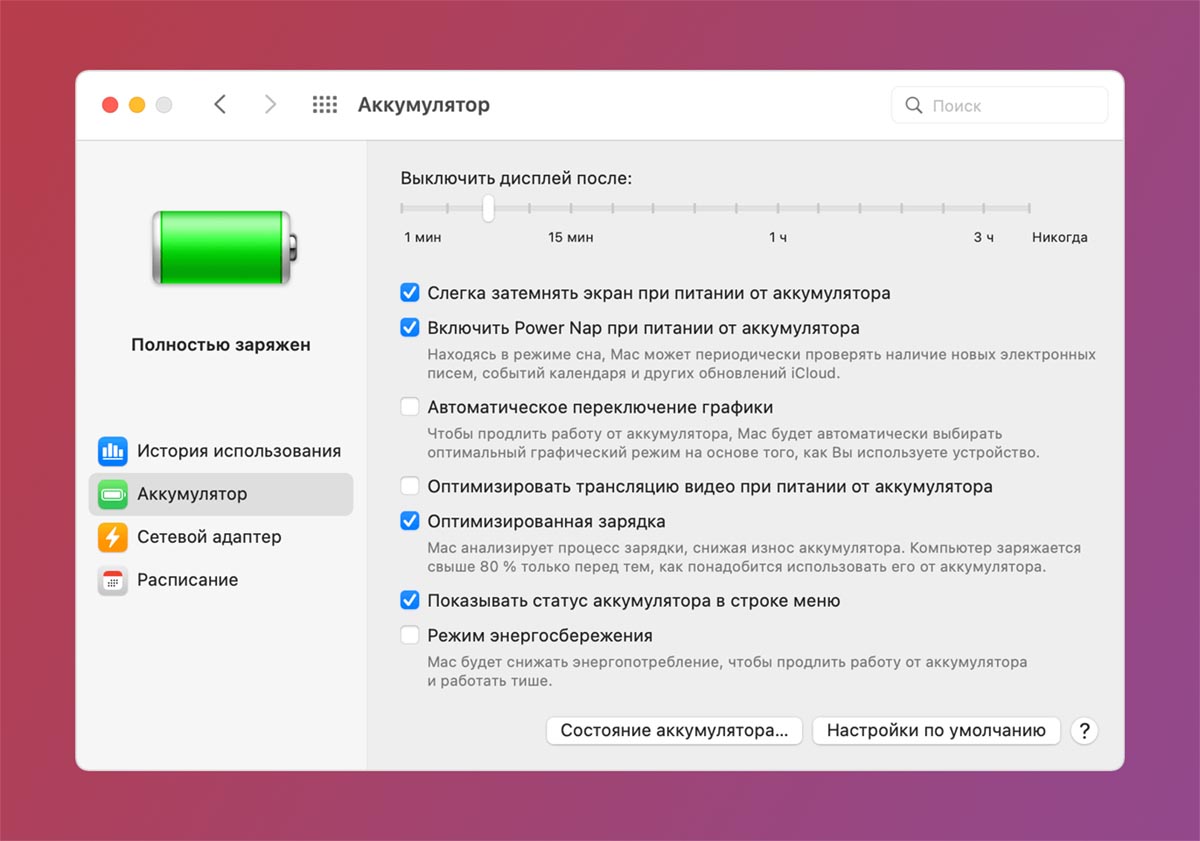
1. Сначала отключите стандартный механизм оптимизированной зарядки по пути Системные настройки – Аккумулятор.
2. Скачайте и установите приложение AlDente с сайта разработчика.
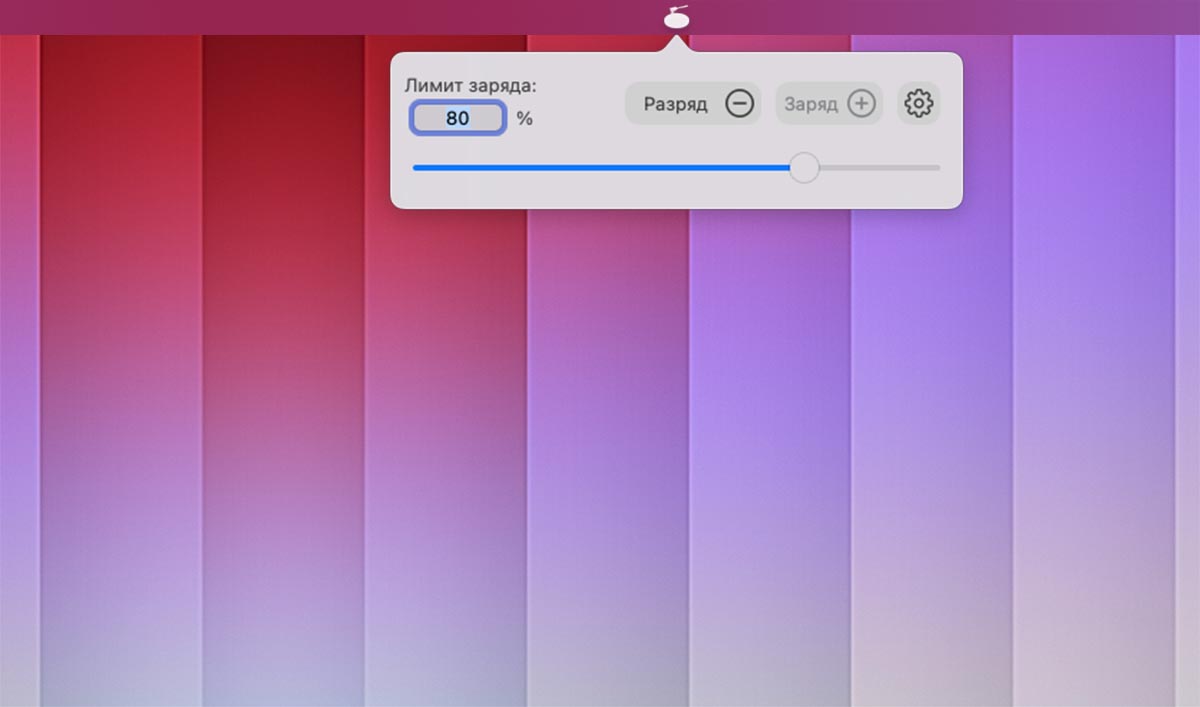
3. При первом запуске утилиты выдайте требуемые разрешения и согласитесь на установку необходимых компонентов.
4. Теперь можете управлять параметрами приложения через иконку в строке меню.
Какие настройки есть в приложении AlDente
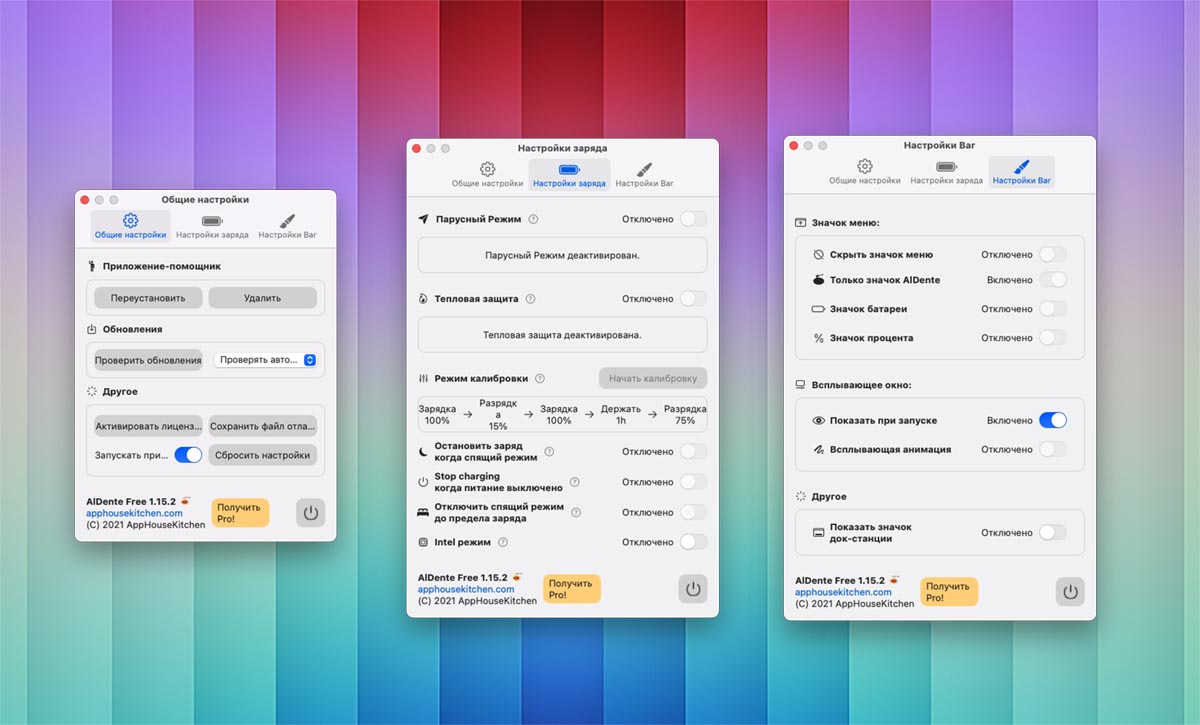
Базовая версия приложения позволяет включить автозапуск при старте системы, отключить индикатор программы в Dock-панели и переключаться между режимами Intel/M1. Алгоритмы работы утилиты на разных процессорах отличаются.
Остальные опции есть в Pro-версии. Она доступна в виде разовой покупки за $29 или при помощи ежегодной подписки за $14. Однако, стандартных возможностей программы хватит большинству пользователей MacBook.
В расширенной версии появляются такие опции:
▣ Парусный режим, при котором зарядка MacBook не будет включаться точно по заданному порогу, а даст батарее разрядиться на 5-10%.
▣ Тепловая защита – отключение зарядки при сильном нагреве аккумулятора.
▣ Калибровка батареи по определенному алгоритму для более точного отображения уровня заряда.
▣ Отключение зарядки перед переходом в режим сна или отключением компьютера.
▣ Изменение индикатора приложения в строке меню.
🛒 Загрузить бесплатную версию AlDente или приобрести Pro-модификацию можно на сайте разработчика.





 (18 голосов, общий рейтинг: 4.50 из 5)
(18 голосов, общий рейтинг: 4.50 из 5)






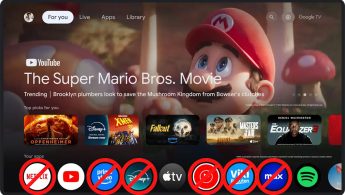


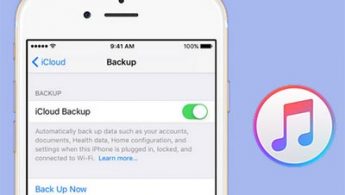

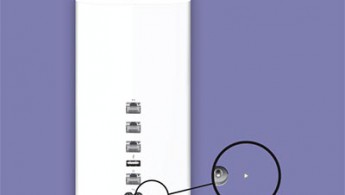
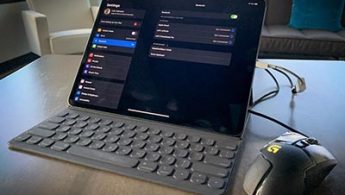


19 комментариев
Форум →